Jos huomaat, että Macin akku tyhjenee nopeammin päivityksen jälkeen macOS Mojaveen tai uudempaan, et ole yksin.
Jotkut käyttäjät ovat ilmoittaneet akun tyhjenemisongelmista - jotkut merkittävät - päivityksen jälkeen uuteen käyttöjärjestelmään. Erityisesti vaikuttaneet käyttäjät sanovat, että heidän akunsa tyhjentyminen on pahinta, kun heidän tietokoneensa ovat energiansäästö- tai lepotilassa.
Se näyttää olevan melko yleinen ongelma, joka on erityisen tyhjä vanhemmissa Mac- tai MacBook-malleissa. Selvyyden vuoksi tämä on todennäköisesti asia, jonka odotamme täysin Applen korjaavan jossain vaiheessa pienessä tai suuressa päivityksessä.
Mutta tällä hetkellä saatavana olevan ohjelmistopäivityksen sijasta voit yrittää lievittää ongelmaa.
Selvyyden vuoksi tämä ei välttämättä ole "täynnä" -korjaus, joka korjaa akun tyhjenemisen syyn. Mutta koska se keskittyy macOS-lepotilaan ja lepotilaan, se voi auttaa parantamaan akun käyttöikää mainituissa tiloissa.
Tässä sinun on tiedettävä
Tarkista Macin kirjautumistiedot
Usein on melko paljon sovelluksia, jotka avautuvat automaattisesti, kun kirjaudut Mac-tietokoneeseesi. Ja monilla meistä ei ole aavistustakaan, koska nämä automaattiset kirjautumiset tapahtuvat, kun asennamme ohjelman!
Kirjautumistiedot voivat vähentää merkittävästi akun suorituskykyä. Joten sen sijaan, että käynnistät ne automaattisesti, valitse ja valitse avaamasi sovellukset valitsemalla ne manuaalisesti kirjautumisen jälkeen!
Automaattisten kohteiden tarkistaminen ja poistaminen Macissa
- MeneOmenavalikko> Järjestelmäasetukset> Käyttäjät ja ryhmät
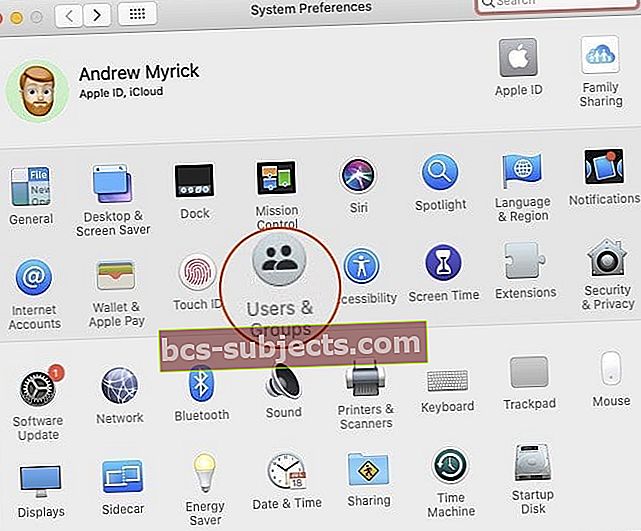
- Valitse käyttäjänimesi ja valitse Kirjaudu kohteet
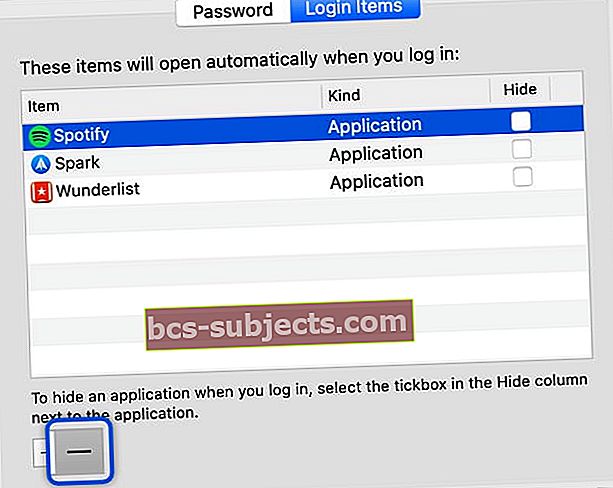 Nopeuta MacBook Proa poistamalla kaikki kirjautumistunnuksesi.
Nopeuta MacBook Proa poistamalla kaikki kirjautumistunnuksesi. - Napauta luettelossa olevan sovelluksen nimeä ja napsauta sitten miinusmerkki-painike luettelon alla estääksesi näitä sovelluksia avaamasta automaattisesti sisäänkirjautumisen yhteydessä
- Toista kaikki luetellut sovellukset
- Sulje Järjestelmäasetukset ja käynnistä Mac uudelleen
Nollaa SMC
Jos huomaat, että MacBookin tuuletin on aina päällä, MacBook ei lataudu sisäänrakennetun USB-C-portin kautta tai akun latauksen ilmaisimen kuvake ei näy enää, SMC: n nollaaminen saattaa tehdä sen!
Muutama lukija kertoi meille, että MacBookin SMC: n (järjestelmänhallintaohjaimen) nollaaminen näytti auttavan akun tyhjenemisongelmissa päivityksen jälkeen macOS Mojave +: een.
SMC on vastuussa MacBookin akkuhallinnasta, joten on järkevää, että tämän palauttaminen voi auttaa.
Jos huomaat, että akku ei lataudu normaalisti tai että sen ilmaisin toimii omituisesti, kuten hyppääminen prosenttiosuudesta toiseen nopeasti tai edestakaisin, SMC: n palauttaminen on ehdottomasti jotain kokeiltavaa.
SMC: n nollaaminen MacBook-tietokoneille, joissa on irrotettavat akut
- Sammuta MacBook
- Kun MacBook sammuu, paina Vaihto + Control + Optio on sisäänrakennetun näppäimistön vasen puolija sitten paina virtapainiketta samanaikaisesti
 Nollaa MacBookin SMC (mallit, joissa ei ole irrotettavaa akkua)
Nollaa MacBookin SMC (mallit, joissa ei ole irrotettavaa akkua) - Pidä näitä näppäimiä ja virtapainiketta painettuna 10 sekunnin ajan (soveltuvissa malleissa Touch ID -painike on virtapainike)
- Vapauta kaikki avaimet
- Käynnistä MacBook painamalla virtapainiketta uudelleen
SMC: n nollaaminen MacBook-tietokoneille, joissa on irrotettavat paristot
- Sammuta Mac
- Poista akku
- Paina virtapainiketta 5 sekunnin ajan
- Asenna akku takaisin
- Käynnistä MacBook painamalla virtapainiketta uudelleen
Sammuta WiFi väliaikaisesti
Muutama lukija huomautti, että kun he sammuttivat WiFi-yhteyden, akut toimivat normaalisti. Joten jos käytät sovellusta, joka ei vaadi Internet-yhteyttä, kannattaa yrittää sammuttaa WiFi väliaikaisesti ja nähdä, kuinka akku toimii.
WiFi: n poistaminen käytöstä Macissa
- Napsauta WiFi-kuvaketta ylävalikkorivin oikealla puolella
- Valitse Poista Wi-Fi käytöstä
- Kun sammutat Wi-Fi-yhteyden, WiFi-valikkokuvake muuttuu tyhjäksi (ei palkkia)
- Ota uudelleen käyttöön napauttamalla WiFi-kuvaketta ja valitsemalla WiFi-verkko
Lepotilan perustiedot
Ennen lepotilan korjauksen käyttöönottoa se auttaa ymmärtämään erilaisia lepo- ja horrostiloja, joita Mac-tietokoneet käyttävät
- Nukkumismoodi on iMacien standardi. Pohjimmiltaan, kun Mac on lepotilassa, se jättää RAM-muistinsa päälle. Tämä tarkoittaa, että se herää lepotilasta hyvin nopeasti, koska kiintolevyltä ei ole mitään ladattavaa.
- Lepotila periaatteessa sammuttaa RAM-muistin, kun laitat tietokoneen nukkumaan. Tämä tarkoittaa, että sen on kopioitava RAM-muistin sisältö asemalle, mikä johtaa hieman pidempiin herätysaikoihin. Tämä on standardi ennen vuotta 2005 valmistetuille Mac-kannettaville.
- Turvallinen uni, vuoden 2005 jälkeen valmistettujen Mac-kannettavien oletusarvo on kahden edellä mainitun yhdistelmä. Siihen liittyy RAM-sisällön kirjoittaminen asemalle, mutta RAM-muistin jättäminen päälle. Tämä johtaa nopeaan herätysaikaan sekä ylimääräiseen tietoturvasuojaukseen, jos laite on nukkumis- / herätysvirhe.
- Siellä on myös erillinen lepotila Se toimii olennaisesti samalla tavalla kuin muu horrostila - mutta on tehty tietokoneille, jotka on valmistettu vuoden 2005 jälkeen. Se ei jätä RAM-muistia päälle, mikä johtaa pidempiin herätysaikoihin, mutta parempaan akun kestoon. Pääset tähän hetkessä.
On syytä huomata, että on myös valmiustila, joka on erillinen yllä olevista lepotiloista. Mac siirtyy valmiustilaan noin 3 tunnin unen jälkeen - ja tämä tila kuluttaa paljon vähemmän virtaa.
Huono uutinen: Jotkut vanhemmat Macit eivät tue valmiustiloja.
Kuinka tarkistaa, mitä lepotilaa Mac käyttää

Ei ole helppoa käyttöliittymää, jonka avulla voit tarkistaa, mitä lepo- tai horrostilaa Mac käyttää tällä hetkellä.
Siksi, jotta voimme selvittää, meidän on avattava Terminaali ja käytä joitain komentoja. Avaa vain Spotlight, kirjoita Terminal ja paina Return. (Vaihtoehtoisesti löydät sen Sovellukset -> Apuohjelmat.)
Kun se on auki, voit käyttää seuraavaa komentoa selvittääksesi, mitä lepo- tai horrostilaa tietokoneesi käyttää.
pmset -g | grep hibernatemode
Kun kirjoitat tai kopioit ja liitä se sisään ja osuma Palata, sinun pitäisi nähdä "hibernatemode", jota seuraa numero. Jokainen numero korreloi eri lepotilaan.
- lepotila 0 on normaali uni.
- lepotila 1 on lepotila.
- lepotila 3 on Turvallinen uni.
- hibernatemode 25 on toisen tyyppinen lepotila.
On syytä huomata, että hibernatemode 25 on ei koskaan päällä oletusarvoisesti. Sinun on määritettävä Macisi käyttämään sitä Terminalin kautta.
Mitä tämä kaikki tarkoittaa?
Pohjimmiltaan jotkut macOS-käyttäjät ilmoittavat, että oletusasetuksen muuttaminen hibernatemode 25: ksi lieventää akun tyhjentymistä lepotilassa.
Tämä johtuu suurelta osin siitä, että hibernatemode 25 sammuttaa RAM-muistin, toisin kuin Safe Sleep.
Pohjimmiltaan, kun käytät hibernatemode 25: tä, Mac-tietokoneesi kestää jonkin aikaa kauemmin herätä unesta. Mutta sen pitäisi auttaa parantamaan akun kestoa, kun Mac nukkuu.
Päinvastoin kuin jotkut käyttäjät ja muut tiedotusvälineet ovat ilmoittaneet, uusi Mac-tietokoneesi ei ole sen pitäisi olla asetettu lepotilaan 25. Se on lisävarusteena, jos haluat priorisoida akun keston herätysaikojen yli.
Toisin sanoen lepotilamoodi 25 on lepotila kaikille vuoden 2005 jälkeen valmistetuille kannettaville Mac-laitteille. ennen 2005 käyttää lepotilaa oletusasetuksena, kun taas Macit tekivät jälkeen käytä turvallista lepotilaa. Vuoden 2005 jälkeisissä Mac-kannettavissa hibernatemode 25 on ylimääräinen vaihtoehto.
Tästä huolimatta se voi auttaa, jos sinulla on huomattava akun tyhjennys unen aikana macOS: n päivittämisen jälkeen.
Varmista varmuuskopioi Mac / MacBook ennen päätelaitteen käyttöä alla olevat komennot.
Horrostilan 25 käyttäminen macOS Mojave + -akkuongelmien korjaamiseen
merkintä: Muista, että hibernatemode25 johtaa hitaampiin herätysaikoihin Macissa. Sinun on otettava huomioon prioriteettisi. Vain ajattelemisen aihetta.
Jos haluat käyttää hibernatemode 25 -toimintoa Macin lepotilan akun parantamiseksi, voit muuttaa oletusnukkumistilaa päätelaitteen avulla.

Avaa vain Terminal ja kirjoita seuraava komento.
sudo pmset -a horrostila (modenumero)
Käytä sulkeissa olevan lauseen sijaan arvoja 0, 1, 3 tai 25. Esimerkiksi:
sudo pmset -a horrostila 25
Siellä On lisävaihe tämän tilan käyttämisessä akun käyttöiän pidentämiseksi, kuten hyödyllinen Applen tukikeskuksen käyttäjä nimeltä dinecko on todennut.

Pohjimmiltaan siihen kuuluu Macin saaminen horrostilaan lepotilasta 60 sekunnin kuluttua. Käytä seuraavaa komentoa tarkistaaksesi Macin virranhallinta-asetukset.
pmset -g
Suorita sitten seuraavat komennot yksi kerrallaan muuttaaksesi näitä asetuksia. Kopioi ja liitä yksi, paina Enter ja toista.
sudo pmset -a hibernatemode 25 sudo pmset -a valmiustila 1 sudo pmset -a standbydelaylow 60 sudo pmset -a standbydelayhigh 60
Voit tietysti toteuttaa lyhyempiä tai pidempiä aikoja. Korvaa "60" kahdessa viimeisessä komennossa haluamallesi ajankohdalle (kirjoita ne vain sekunneissa eikä minuuteissa).
Vaihtoehtoisesti odota Apple
Suosittelemme vain käyttöä lepotila 25 jos haluat muuttaa asetuksia Terminalin kautta - etkä pidä mielessä hieman pidempiä odotusaikoja.
Kuten olemme maininneet, akun tyhjenemisongelmat eivät ole sidoksissa hibernatemode 3: n käyttöön hibernatemode 25: n kanssa uudemmissa Mac-tietokoneissa.
Tämän vuoksi macOS Mojaven akun tyhjennysongelmat ovat todennäköisesti ohjelmistovirhe, johon Apple - toivottavasti - puuttuu.
Pohjimmiltaan, jos olet kärsivällinen, voit vain odottaa, että Apple julkaisee korjauksen.
7 suosituinta Mac-virransäästövinkkiä macOS: ssä
Macin horrostilan tai lepotilan vaihtamisen lisäksi voit tehdä useita muita pieniä asioita maksimoidaksesi akun keston. Nämä voivat olla hyviä asioita riippumatta siitä, onko sinulla akun tyhjenemisongelmia vai ei.
- Pitää näytön kirkkaus keskitasolla tai alapuolella.
- Yrittää Pidä kaikki sovelluksesi ajan tasalla. Vanhemmilla sovellusten versioilla voi olla akkuongelmia ikääntyessään.
- Navigoida johonkin Järjestelmäasetukset ja varmista Energian säästäjä on käytössä.
- Harkitse sammuttamalla Bluetooth ellet käytä sitä aktiivisesti.
- Vain pidä tarvittavat sovellukset auki. Jos työskentelet verkkoselaimella, yritä avata mahdollisimman vähän välilehtiä.
- Jos et välitä esteettisistä päivityksistä, harkitse siirtymistä Järjestelmäasetukset -> Esteettömyys -> Näyttö ja tarkistaminen Vähennä liikkeitä ja Vähennä läpinäkyvyyttäpoistaa nämä toiminnot käytöstä.
- Voit poistaa sijaintipalvelut käytöstä siirtymällä kohtaan Järjestelmäasetukset -> Suojaus ja yksityisyys -> Tietosuoja -> Paikannuspalvelut. Muista, että tämä ei salli sinun löytää Maciasi Find My Mac -ohjelmalla - joten älä käytä tätä vaihtoehtoa, jos matkustat usein kannettavan kanssa.
Lukijavinkit 
- Beth huomasi, että hänen MacBookin Microsoft Office Auto-update -ohjelma oli jatkuvasti käynnissä ja vie valtavasti virtaa. Kun hän poisti ohjelman suorittamisen, MacBookin akun suorituskyky parani! Voit tehdä tämän avaamalla Microsoft-ohjelman ja napauttamalla sitten ylävalikossaOhje> Tarkista päivitykset.Muuta sen päivitystapaaTarkista manuaalisesti

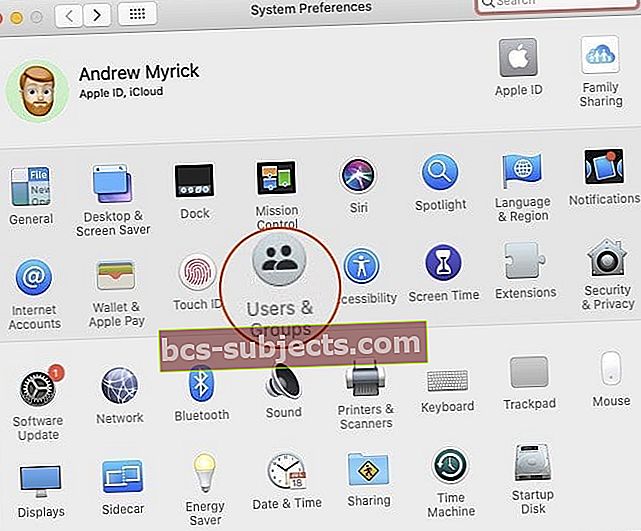
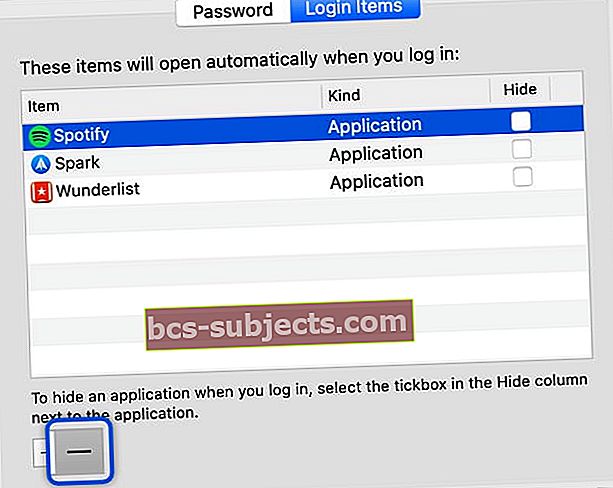 Nopeuta MacBook Proa poistamalla kaikki kirjautumistunnuksesi.
Nopeuta MacBook Proa poistamalla kaikki kirjautumistunnuksesi. Nollaa MacBookin SMC (mallit, joissa ei ole irrotettavaa akkua)
Nollaa MacBookin SMC (mallit, joissa ei ole irrotettavaa akkua)

